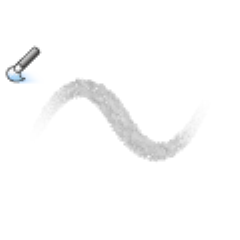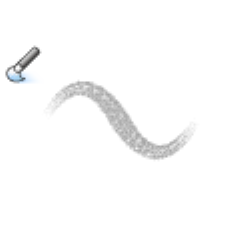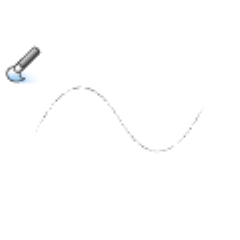350dpi専用です。
######## ######## ######## ########
§カテゴリ: マーメイド
━━━━━━━━━━━━━━━━
※ このセクションのブラシは、全てラスターレイヤー(カラー/グレー)用です。
※ ベクターレイヤー/モノクロレイヤーでは使えません。
#.1 前景
筆速が速く筆圧が弱いと境界線はでません。境界線を出さずに
広域や、重ね塗るときはキャンバスの表示倍率を下げるといいかも。
表示倍率に依る描画差。
ブラシの合成モードに依る塗り重ねの描画差。
標準では“焼き込みリニア”になってます。
「焼きこみリニア、ムズい…」で、合成モードを“通常”にしたりすると
明暗差が足りなくて眠い画になりがちなので、却って手練向きの
設定になります。
━━━━━━━━
#.2 後景
滲んでぼけます。
━━━━━━━━
#.3 ディテール
あたりとったり線画にしたり、描き込みしたり修正したりする筆です。
水彩のテキトー塗りにも耐えられるように、単色でもかなりの情報密度が
あります。更にめっちゃ柔らか印象。
#.4 水
不要な水彩境界をにじませるために使います。
筆速のゆっくり・速く、筆圧の弱く・強く、下地のアルファ値、
キャンバスの表示倍率によってボケ方・水彩境界の出方が変わります。
#.5 脱色
表示倍率20~200%くらいで使う事を想定した調整になってます。
消える範囲の加減は粒子サイズを変更なさってください。
ストロークより、その場で押し付けるような感じで。
このブラシ群は“筆圧と筆速”に超依存する為、
コントローラブルな性能が、腕やタブレットに求められます。
このブラシを設定したヤツは筆圧が弱いので、
筆圧強めの方が使う場合、調整が必要です。
このセクションの最初の画像を筆圧のコントロールで再現できれば余裕です。
サムネ画像描いてるとこを動画にしました(12min.)。
画像説明よりは、分かりやすいかもしれません。
http://youtu.be/_BIF4iFt91Y
━━━━━━━━
Tips.
仕上げに黒(RGB:0,0,0)で塗りつぶしたレイヤーを作り、最前面へ置き、合成モードをソフトライト、不透明度を適当に下げると、デジタルの“光り過ぎ感”を緩和できます。
######## ######## ######## ########
§カテゴリ: カラーインク
━━━━━━━━━━━━━━━━
#.1 ペン
線画を描くためのブラシです。塗り用には使えません。
カラー/グレーレイヤーに描く必要があります。
モノクロレイヤーに描いた場合、後のアクションを使う意味が無くなります。
ブラシの筆圧曲線・補正値はお好みで変更なさってください。
必ずしもこのブラシである必要はありません。
ストロークの中央部と周辺部に極端な濃淡差の出るブラシ(ペン)であると
グラデーションが見栄えすると思います。
Tips.
オートアクションにはグラデーションマップを使用します。
グラデーションマップは輝度の影響をうけるため、描線は“黒”で描かれることを
オススメします(変化値が最大になるため)。
#.2 グラデーションマップ
アクションを実行するためのグラデーションセットです。
######## ######## ######## ########
§カテゴリ: オートアクション
━━━━━━━━━━━━━━━━
#.1 アクション
【用紙 クリーム】
用紙を淡黄色に変更するだけのアクションです。
真っ白よりかは柔らかい印象になるかと思いまして。
【efc. カラーインク線】
右上にセピアを適用した例。左下は素の状態です。
カラーインクで描いたものを模したような色合いにします。
参考用動画を用意しておきました(2min.)。
http://youtu.be/bBl-hfeNR04